|
По умолчанию языковая панель отображается в правом нижнем углу на панели задач. (Рис.1). 
Рис.1 Языковая панель по умолчанию
Также языковая панель может располагаться по центру или в правом верхнем углу экрана. В этом случае Вы можете вернуть её местоположение по умолчанию (см.рис.1). Для этого кликните по языковой панели правой кнопкой мыши и выберите пункт «Свернуть». Если же языковая панель не отображается на экране, то, скорее всего, она была закрыта. Для того, чтобы вернуть языковую панель нажмите «Пуск» - «Панель управления» и выберите пункт «Язык и региональные стандарты» (Рис.2). 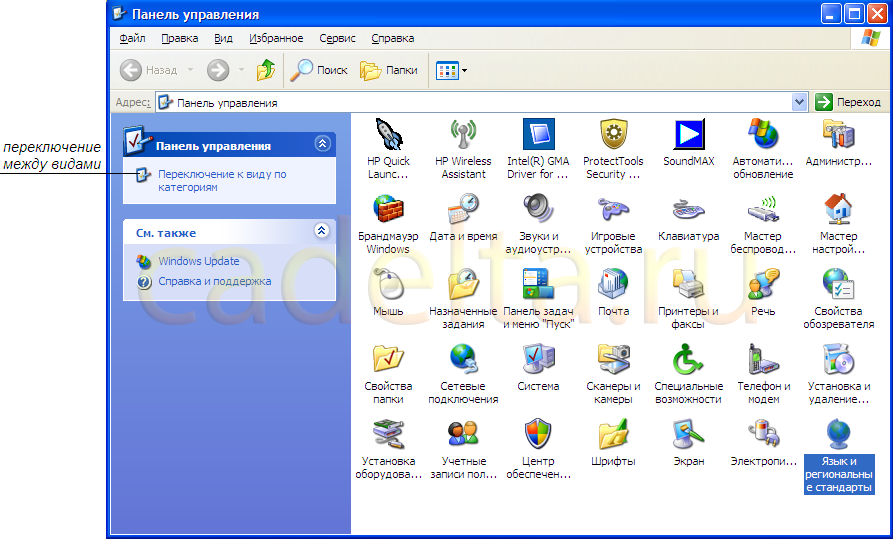
Рис. 2 Панель управления
Для удобства восприятия мы рекомендуем использовать классический вид панели. Для переключения между видами используйте соответствующую кнопку (см. рис.2). Кликните двойным щелчком левой кнопки мыши по пункту «Язык и региональные стандарты», перед Вами откроется окно (Рис.3). 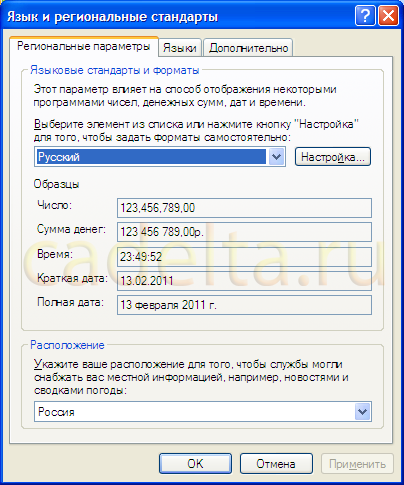
Рис.3 Язык и региональные стандарты
В расположенном сверху меню выберите вкладку «Языки» (Рис.4). 
Рис.4 Вкладка «Языки»
Нажмите кнопку «Подробнее» (Рис.5). 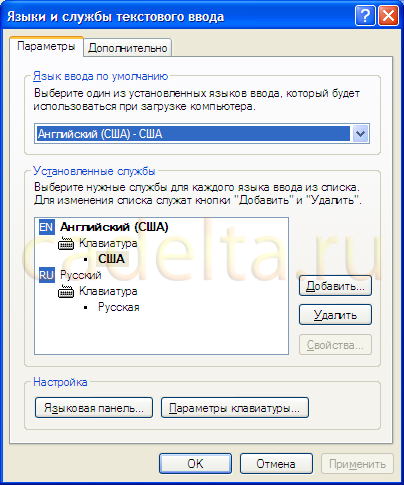
Рис.5 Языки и службы текстового ввода
Здесь показаны используемые в Вашей системе языки. Вы можете добавить или удалить какой-либо язык или изменить клавиши переключения раскладки клавиатуры (для этого нажмите кнопку «Параметры клавиатуры»). Для того, чтобы восстановить языковую панель, нажмите кнопку «Языковая панель». (Рис.6). 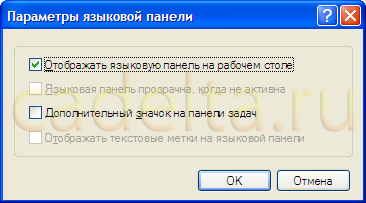
Рис.6 Параметры языковой панели
Поставьте галочку напротив пункта «Отображать языковую панель на рабочем столе» и нажмите «ОК». После этого в подавляющем большинстве случаев языковая панель появится либо по центру, либо в правом верхнем углу экрана. Чтобы восстановить языковую панель на панель задач, как уже говорилось выше, нужно кликнуть по ней правой кнопкой и выбрать пункт «Свернуть». Если у Вас не появилась языковая панель или остались какие-то вопросы, Вы можете задать их на нашем форуме. |
Популярные публикацииСамые популярные публикации по теме
|